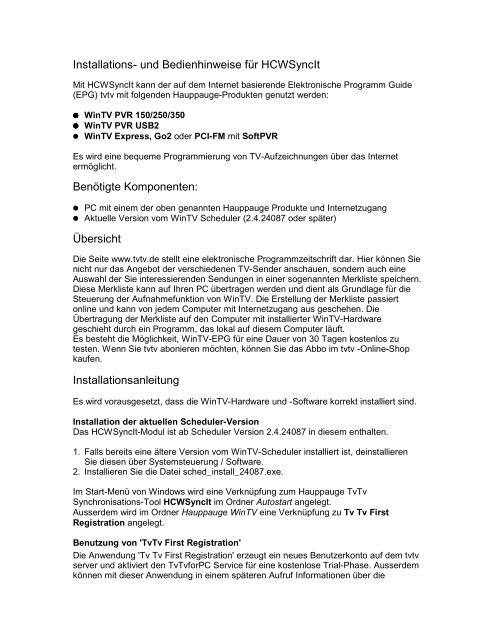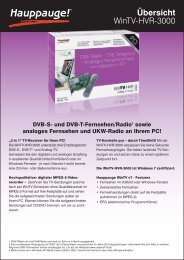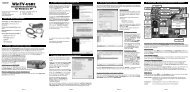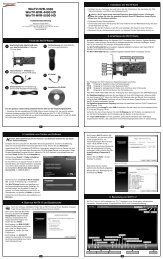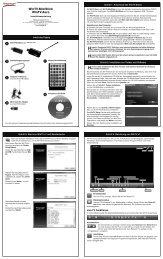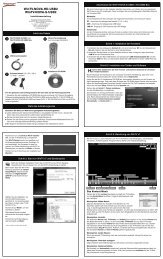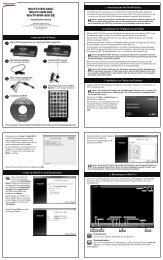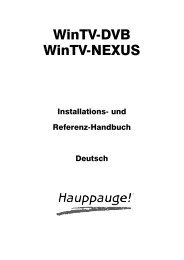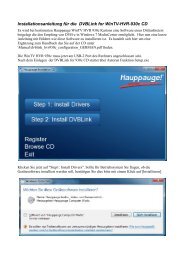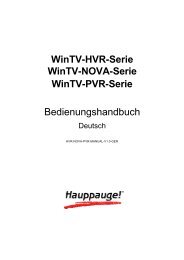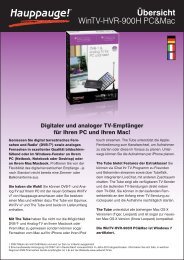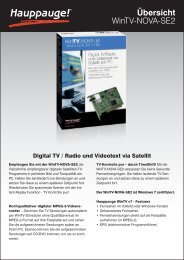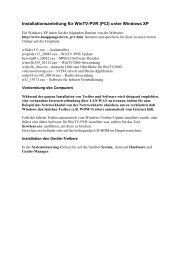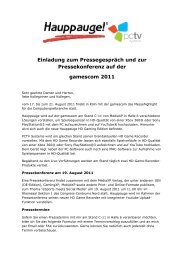Installations- und Bedienhinweise für HCWSyncIt ... - Hauppauge
Installations- und Bedienhinweise für HCWSyncIt ... - Hauppauge
Installations- und Bedienhinweise für HCWSyncIt ... - Hauppauge
Sie wollen auch ein ePaper? Erhöhen Sie die Reichweite Ihrer Titel.
YUMPU macht aus Druck-PDFs automatisch weboptimierte ePaper, die Google liebt.
<strong>Installations</strong>- <strong>und</strong> <strong>Bedienhinweise</strong> <strong>für</strong> <strong>HCWSyncIt</strong><br />
Mit <strong>HCWSyncIt</strong> kann der auf dem Internet basierende Elektronische Programm Guide<br />
(EPG) tvtv mit folgenden <strong>Hauppauge</strong>-Produkten genutzt werden:<br />
● WinTV PVR 150/250/350<br />
● WinTV PVR USB2<br />
● WinTV Express, Go2 oder PCI-FM mit SoftPVR<br />
Es wird eine bequeme Programmierung von TV-Aufzeichnungen über das Internet<br />
ermöglicht.<br />
Benötigte Komponenten:<br />
● PC mit einem der oben genannten <strong>Hauppauge</strong> Produkte <strong>und</strong> Internetzugang<br />
● Aktuelle Version vom WinTV Scheduler (2.4.24087 oder später)<br />
Übersicht<br />
Die Seite www.tvtv.de stellt eine elektronische Programmzeitschrift dar. Hier können Sie<br />
nicht nur das Angebot der verschiedenen TV-Sender anschauen, sondern auch eine<br />
Auswahl der Sie interessierenden Sendungen in einer sogenannten Merkliste speichern.<br />
Diese Merkliste kann auf Ihren PC übertragen werden <strong>und</strong> dient als Gr<strong>und</strong>lage <strong>für</strong> die<br />
Steuerung der Aufnahmefunktion von WinTV. Die Erstellung der Merkliste passiert<br />
online <strong>und</strong> kann von jedem Computer mit Internetzugang aus geschehen. Die<br />
Übertragung der Merkliste auf den Computer mit installierter WinTV-Hardware<br />
geschieht durch ein Programm, das lokal auf diesem Computer läuft.<br />
Es besteht die Möglichkeit, WinTV-EPG <strong>für</strong> eine Dauer von 30 Tagen kostenlos zu<br />
testen. Wenn Sie tvtv abonieren möchten, können Sie das Abbo im tvtv -Online-Shop<br />
kaufen.<br />
<strong>Installations</strong>anleitung<br />
Es wird vorausgesetzt, dass die WinTV-Hardware <strong>und</strong> -Software korrekt installiert sind.<br />
Installation der aktuellen Scheduler-Version<br />
Das <strong>HCWSyncIt</strong>-Modul ist ab Scheduler Version 2.4.24087 in diesem enthalten.<br />
1. Falls bereits eine ältere Version vom WinTV-Scheduler installiert ist, deinstallieren<br />
Sie diesen über Systemsteuerung / Software.<br />
2. Installieren Sie die Datei sched_install_24087.exe.<br />
Im Start-Menü von Windows wird eine Verknüpfung zum <strong>Hauppauge</strong> TvTv<br />
Synchronisations-Tool <strong>HCWSyncIt</strong> im Ordner Autostart angelegt.<br />
Ausserdem wird im Ordner <strong>Hauppauge</strong> WinTV eine Verknüpfung zu Tv Tv First<br />
Registration angelegt.<br />
Benutzung von 'TvTv First Registration'<br />
Die Anwendung 'Tv Tv First Registration' erzeugt ein neues Benutzerkonto auf dem tvtv<br />
server <strong>und</strong> aktiviert den TvTvforPC Service <strong>für</strong> eine kostenlose Trial-Phase. Ausserdem<br />
können mit dieser Anwendung in einem späteren Aufruf Informationen über die
verbleibende Trial-Phase angezeigt werden.<br />
1. Stellen Sie eine Verbindung mit dem Internet her.<br />
2. Starten Sie 'TvTv First Registration'. Die Verknüpfung dazu befindet sich nach<br />
Installation des Programms im Startmenü unter 'Alle Programme' / '<strong>Hauppauge</strong><br />
WinTV'.<br />
3. Füllen Sie die drei Felder 'Login Name', 'Passwort' <strong>und</strong> 'Email' aus <strong>und</strong> klicken Sie<br />
auf den Button 'Account prüfen'. Wenn der angegebene Account noch nicht existiert,<br />
wird der Button 'Neu Anmelden' aktiviert.<br />
4. Klicken Sie auf 'Neu Anmelden'. Der Wizard zum Anlegen eines neuen Accounts<br />
wird gestartet. Folgen Sie den Anweisungen, um einen neuen Account anzulegen.<br />
5. Auf der letzten Seite des Wizards klicken Sie auf 'Anmeldung beenden', um zurück<br />
zum Anwendungsfenster zu gelangen.<br />
6. Wenn der Account erfolgreich angelegt wurde, wird eine E-Mail inklusive<br />
Subscription Key an die angegebene Adresse gesendet.<br />
7. Überprüfen Sie Ihre E-Mails.<br />
8. Tragen Sie den Key aus der E-Mail in das Feld 'Subscription Key' ein <strong>und</strong> klicken Sie<br />
auf 'Subscribe'.<br />
9. Bei erfolgreicher Aktivierung der 30-Tage Trial-Phase erscheint die Meldung: 'Ihre<br />
Subscription ist gültig bis …'.<br />
Bitte beachten Sie:<br />
1. Login Name <strong>und</strong> Passwort müssen unterschiedlich sein.<br />
2. Wenn Sie im Wizard zum Anlegen eines neuen Accounts eines der Felder “Login<br />
Name”, “Passwort” oder “E-Mail” ändern, sollten Sie nach Beendigung der<br />
Anmeldung Ihre Eingaben im Fenster “Tv Tv Registration Form” entsprechend<br />
aktualisieren <strong>und</strong> noch einmal auf “Account prüfen” klicken. Dann sollte das Feld<br />
“Subscription Key” <strong>und</strong> der “Subscribe” Button aktiviert werden.<br />
3. Sie müssen Ihre richtige E-Mail-Adresse angeben, weil der Subscription-Key an<br />
diese Adresse gesendet wird.<br />
4. Sie können das Programm “Tv Tv First Registration” später erneut öffnen, in die<br />
Felder “Login Name”, “Passwort” oder “E-Mail” Ihre Daten eintragen <strong>und</strong> auf “Account
prüfen” klicken. Im Feld “Subscription Key” wird nun angezeigt, bis wann der<br />
tvtvForPC Trial-Service gültig ist.<br />
5. Ein Account, der auf irgendeiner tvtv Seite angelegt wurde, ist auf allen anderen<br />
genauso gültig. Wenn Sie zum Beispiel (aus Versehen) den Account mit der<br />
Länderauswahl “United Kingdom” angelegt haben, kann dieser auch auf der<br />
deutschen Seite www.tvtv.de genutzt werden.<br />
6. Sie können <strong>für</strong> eine WinTV-Hardware (mit einer bestimmten Seriennummer) nur<br />
einmal den kostenlosen tvtvForPC Trial-Service <strong>für</strong> 30 Tage nutzen.<br />
Einrichtung von <strong>HCWSyncIt</strong><br />
<strong>HCWSyncIt</strong> wird über den Autostart-Ordner bei jedem Start von Windows geladen. Falls<br />
es nicht geladen ist, starten Sie es über das Startmenü (Programme / Autostart). Über<br />
ein <strong>HCWSyncIt</strong>-Icon (Uhr-Symbol) im Info-Bereich der Taskleiste öffnen Sie das<br />
Programmfenster. Geben Sie den Login-Namen <strong>und</strong> das Passwort ein, womit Sie sich<br />
bei www.tvtv.de mithilfe von 'Tv Tv First Registration' registriert haben.<br />
Benutzung von WinTV EPG<br />
1. Öffnen Sie im Internet-Browser die Seite www.tvtv.de.<br />
2. Melden Sie sich mit Ihrem Login-Namen <strong>und</strong> Passwort an.<br />
3. In der Detail-Ansicht einer Sendung klicken Sie auf den roten Button (Aufnahme) in<br />
der oberen Leiste.<br />
4. Um die Liste aller aufzuzeichnenden Programme anzuzeigen, klicken Sie auf<br />
'Merkliste'.<br />
5. Um die Merkliste auf Ihren lokalen Computer zu übertragen, klicken Sie in<br />
'<strong>HCWSyncIt</strong>' auf den Button 'Sync'. Die Aufnahmen werden dadurch zum Windows<br />
Taskplaner hinzugefügt (Start / Programme / Zubehör / Systemprogramme /<br />
Geplante Tasks).